|
|
|
Who's Online
There currently are 5731 guests online. |
|
Categories
|
|
Information
|
|
Featured Product
|
|
|
 |
|
|
There are currently no product reviews.
 ;
Thank´s for your help, I already recived these manual from you
 ;
Thank you for your manual It has the basic things to and i use the Oszi for Longer Time.
THX
 ;
Actually, I was looking for this information for 3 years!...now thanks to you, the manual is on my hands and of great help, cause I understand now where I was doing wrong connections and wires...excellent, I'll be back to you if in need, thank you.
 ;
This manual covers the main equipment features only. While it also includes the procedure for saving and loading from the now long obsolete memory cards it does not mention the how to operate with the optional floppy drive interface so I am still at a loss about how to use this! Note that there is a separate manual covering the MIDI interface and programming via the keyboard, not included in this download. You will also need to get hold of this if you want to use the MIDI interface properly. Basically there is little difference between this manual and the free to download manual for the similar PR60 model.
 ;
Good list of manuals. I found a very rare one and easily get. Should be promptly to download, as we must to wait hours even after confirmed payment.
Eingabe von Zeichen
Hinweise zum Menübetrieb (MENU)
Dieser Organizer bietet eine Vielfalt von Funktionen, die Sie aus vier Menüs auswählen können (siehe die nachfolgende Tabelle). Drücken Sie zum Umschalten oder Rollen der Menüanzeige MENU und dann NEXT (bzw. ), um zum nächsten Schirmbild zu gehen, oder PREV (bzw. ), um zum vorhergehenden Schirmbild zu gehen. Menü <MODIFIZIEREN> Editieren von Eintragungen Anzeige des Index der Eintragungen Löschen von Eintragungen Festlegung des Dateinamens <WERKZEUGE> �berprüfen der Speicherbelegung Einstellen des LCD-Kontrasts Verwendung der Geheimfunktion Festlegen von Eintragungen als geheim Einstellen des Terminalarms Zusammenfassung des Ausgabenberichtes Freimachen von Speicherplatz � (Ersetzen) zu � � zu � � (Einfügen) zu <GER�T ZU GER�T> �bertragen von Daten � zu ändern. <EINSTELLUNGEN> Einstellen von Ortszeit und Weltzeit Wahl des Zeitsystems Wahl des Datumsformats Einstellen der Hintergrundbeleuchtung Ein- und Ausschalten des Bestätigungstons Ein- und Ausschalten des Alarmtons 24 5 7 7 1 2 12 Siehe Seite ... 18 17 19 8 16 2 22 23 12 14 16
1. Bewegen des Cursors
Der Cursor ( _, bewegt werden. oder ) kann durch Druck auf , , bzw.
2. Eingabe von Zeichen
(1) Eingabe von Buchstaben und Zahlen Nach der Initialisierung des Organizers ist die Vorgabeeinstellung für die Eingabe von Buchstaben als Gro�buchstaben. Schalten Sie für die Eingabe von Kleinbuchstaben �CAPS� durch Drücken von CAPS aus.
,
� Drücken Sie zur Eingabe von � � � oder � : � gedrückt halten.
bzw. : während Sie
(2) Eingabe von grafischen Symbolen und Sonderzeichen Drücken Sie SMBL , um in Symboleingabebetrieb zu gehen, wodurch aus 90 Symbolen und Zeichen ausgewählt werden kann. Drücken Sie zur Auswahl der Anzeige mit dem gewünschten Symbol/Sonderzeichen NEXT (bzw. ) oder PREV (bzw. ), und drücken Sie dann die entsprechende Nummer. � Die erste Anzeige wird durch Ihre vorherige Wahl bestimmt. Die sechs zuletzt verwendeten Symbole/Sonderzeichen werden gespeichert und auf dieser Anzeige angezeigt. Drücken Sie SMBL , um den Symboleingabebetrieb zu verlassen.
3. Berichtigungen
(1) Einfügen von Zeichen Drücken Sie INS , um den Cursor von � ändern. Drücken Sie INS erneut, um den Cursor von � (2) Löschen von Zeichen Drücken Sie DEL oder BS , um das Zeichen zu löschen. �
DEL und BS funktionieren in einigen Fällen nicht, z.B. bei Termineingaben oder bei Verwendung des Rechners. Drücken Sie in solchen Fällen die Taste C�CE und geben Sie erneut ein.
� Drücken Sie C�CE , um alle gegenwärtig angezeigten Zeichen zu löschen.
4
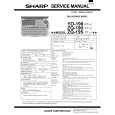 $4.99 ZQ190 SHARP
Service Manual Complete service manual in digital format (PDF File). Service manuals usually contains circuit diagr…
|
|
 |
> |
|
